五防图形系统操作步骤
五防系统操作步骤
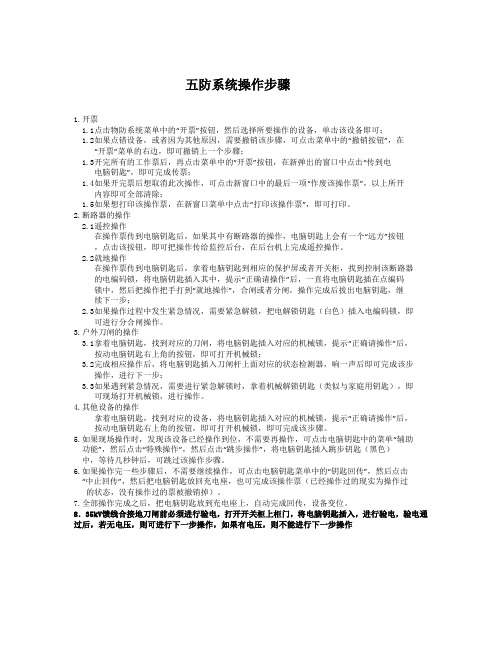
五防系统操作步骤1.开票1.1点击物防系统菜单中的“开票”按钮,然后选择所要操作的设备,单击该设备即可;1.2如果点错设备,或者因为其他原因,需要撤销该步骤,可点击菜单中的“撤销按钮”,在“开票”菜单的右边,即可撤销上一个步骤;1.3开完所有的工作票后,再点击菜单中的“开票”按钮,在新弹出的窗口中点击“传到电电脑钥匙”,即可完成传票;1.4如果开完票后想取消此次操作,可点击新窗口中的最后一项“作废该操作票”,以上所开内容即可全部清除;1.5如果想打印该操作票,在新窗口菜单中点击“打印该操作票”,即可打印。
2.断路器的操作2.1遥控操作在操作票传到电脑钥匙后,如果其中有断路器的操作,电脑钥匙上会有一个“远方”按钮,点击该按钮,即可把操作传给监控后台,在后台机上完成遥控操作。
2.2就地操作在操作票传到电脑钥匙后,拿着电脑钥匙到相应的保护屏或者开关柜,找到控制该断路器的电编码锁,将电脑钥匙插入其中,提示“正确请操作”后,一直将电脑钥匙插在点编码锁中,然后把操作把手打到“就地操作”,合闸或者分闸,操作完成后拔出电脑钥匙,继续下一步;2.3如果操作过程中发生紧急情况,需要紧急解锁,把电解锁钥匙(白色)插入电编码锁,即可进行分合闸操作。
3.户外刀闸的操作3.1拿着电脑钥匙,找到对应的刀闸,将电脑钥匙插入对应的机械锁,提示“正确请操作”后,按动电脑钥匙右上角的按钮,即可打开机械锁;3.2完成相应操作后,将电脑钥匙插入刀闸杆上面对应的状态检测器,响一声后即可完成该步操作,进行下一步;3.3如果遇到紧急情况,需要进行紧急解锁时,拿着机械解锁钥匙(类似与家庭用钥匙),即可现场打开机械锁,进行操作。
4.其他设备的操作拿着电脑钥匙,找到对应的设备,将电脑钥匙插入对应的机械锁,提示“正确请操作”后,按动电脑钥匙右上角的按钮,即可打开机械锁,即可完成该步骤。
5.如果现场操作时,发现该设备已经操作到位,不需要再操作,可点击电脑钥匙中的菜单“辅助功能”,然后点击“特殊操作”,然后点击“跳步操作”,将电脑钥匙插入跳步钥匙(黑色)中,等待几秒钟后,可跳过该操作步骤。
微机五防使用说明
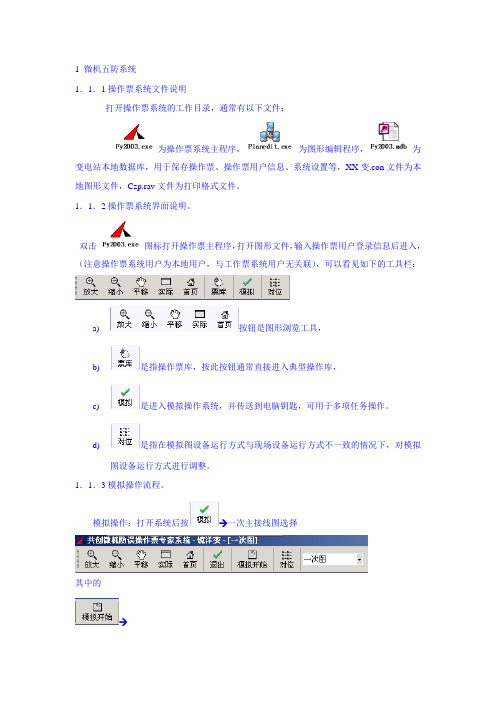
1 微机五防系统1.1.1操作票系统文件说明打开操作票系统的工作目录,通常有以下文件:为操作票系统主程序,为图形编辑程序,为变电站本地数据库,用于保存操作票、操作票用户信息、系统设置等,XX变.con文件为本地图形文件,Czp.rav文件为打印格式文件。
1.1.2操作票系统界面说明。
双击图标打开操作票主程序,打开图形文件,输入操作票用户登录信息后进入,(注意操作票系统用户为本地用户,与工作票系统用户无关联),可以看见如下的工具栏:a)按钮是图形浏览工具,b)是指操作票库,按此按钮通常直接进入典型操作库,c)是进入模拟操作系统,并传送到电脑钥匙,可用于多项任务操作。
d)是指在模拟图设备运行方式与现场设备运行方式不一致的情况下,对模拟图设备运行方式进行调整。
1.1.3模拟操作流程。
模拟操作:打开系统后按→一次主接线图选择其中的→→按操作令输入任务名单击“确定”进行模拟操作(直接点击所要进行操作的设备通常为按鼠标左键,检查项为按鼠标右键)→→→根据实际情况点击传钥匙→打开电脑钥匙电源后点“确定”待此横条自动关闭即操作任务已经传送到电脑钥匙,如未传送到电脑钥匙会提示或选择监控机上操作(只有开关允许在监控机上操作)需要手工选择“监控”操作并在左下角选择“允许监控操作”。
电脑钥匙回传:待现场操作完毕后,有些一次设备需要根据电脑钥匙现场实际操作情况进行回传(只有操作地线,网门时需要对位),回传点上图中“读钥匙”,回传成功窗口即自动关闭!1.2 电脑钥匙基本操作方法:1.2.1开机与关机开机:按压钥匙面板上的电源开关超过2秒,钥匙开机,动画显示“CONTROL”及“欢迎使用FY2000微机防误闭锁装置”字样后进入备用状态,显示实时时钟、电池电量、局名、站名等信息;待机:钥匙在备用状态下超过2分钟无任何动作,将关闭液晶显示,电源开关灯闪烁,进入待机状态以达到省电目的。
待机状态下按压电源开关、功能键或编码头均可以返回备用状态;自动关机:钥匙在待机状态下超过15分钟、接收主机操作票后或向主机汇报操作后将自动关机;强制关机:开机状态按压电源开关超过2秒,钥匙强制关机。
五防系统使用说明及注意事项

五防系统使用说明及注意事项五防系统使用说明及注意事项1.安装软件软件时打开备份文件(E盘5防备份)将安装文件内新软件安装在C:\Program Files,然后将名为灵宝的压缩包解压缩后放在指定位置,最好是C盘以外驱动盘2.使用该套5防系统时,打开武汉程序文件夹,其中名为huitu的为绘图软件,画图,更改元件属性(名称,锁码,逻辑规则等)时使用该软件,执行文件名为tu.exe,五防软件文件夹内名为wf.exe的为执行文件,图标为一串钥匙。
进行模拟操作,打印操作票,遥控操作时该软件配合电脑钥匙使用3.使用该系统前,先打开wf.exe,即桌面名为五防的快捷方式,此时软件提示是否与监控通讯,若选择是,那么开电锁的时候只能用遥控操作,若选择否,那么开电锁就需就地操作,注意,无论遥控还是就地,柜上显示就地或远方的把手一定要拨到相应位置,否则无法成功操作4.在电脑钥匙和wf.exe配合使用之前,一定要将相应一次图文件通过该软件和电脑钥匙通讯线传输进电脑钥匙,该一次图通常以.wf为后缀名存放在名为“五方软件”的文件夹内,若更改一次图内刀闸或断路器的属性后,在下次使用前一定要先把更改后的图文件传输进电脑钥匙,具体传输方法为:通过通讯线连接好电脑钥匙和电脑,打开电脑钥匙选择通讯功能后按确定键,使电脑钥匙处于接受信息状态,此时打开wf.exe,选择菜单第一项系统管理,在下拉菜单里选择传输站信息,若干分钟后即可完成信息传输,即学习图文件。
其中更改锁码时注意软件内显示为锁码16进制数值,通过计算机上计算器将十进制转换为16进制后再输入保存5.图文件传输进电脑钥匙后,点击软件上方设备对位菜单,然后点击开操作票菜单,输入正确用户名密码(在系统管理菜单里通过操作员管理可以增加或删除操作人员,管理员密码为123,该密码可通过管理员密码修改可以修改密码)和操作票名称后该软件即进入模拟预演状态,通过鼠标在图形上做模拟操作,若操作符合五防逻辑规则,则在软件左下方出现正确提示信息,反之若违反五防逻辑规则,则在软件右下方出现出错信息的提示,点击保持可以看清错误提示信息,有效避免了误操作的发生。
五防系统基本操作流程
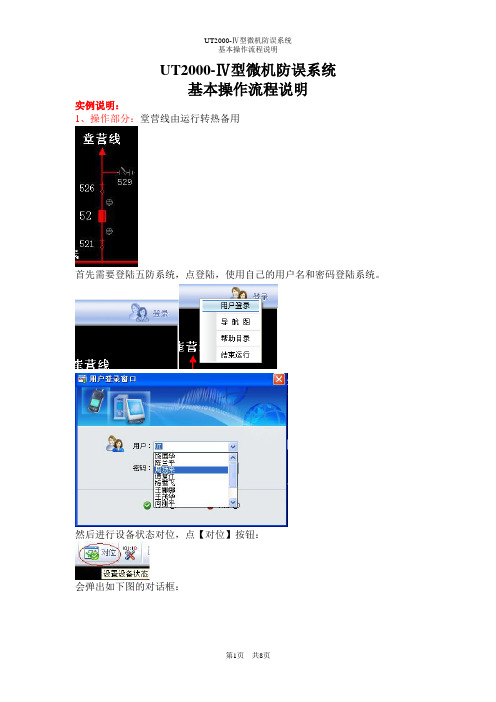
UT2000-Ⅳ型微机防误系统基本操作流程说明实例说明:1、操作部分:堂营线由运行转热备用首先需要登陆五防系统,点登陆,使用自己的用户名和密码登陆系统。
然后进行设备状态对位,点【对位】按钮:会弹出如下图的对话框:选择用户,输入密码,然后可以直接点击设备进行对位。
设置完毕后再点击【对位】按钮,会弹出如下对话框:选择【是】,这次设备对位就结束了。
然后可以进行模拟,点【开票】按钮,此时【开票】按钮将会凹下去,如图:然后可以在一次接线图上进行模拟:1、2、3、模拟结束后再点一下【开票】按钮,【开票】按钮会恢复正常状态,此时会弹出一个对话框:此时可以保存典型票,选择【存入典型票库】,会弹出如下图的对话框:选择好【电压等级】【运行方式类别】【运行方式内容】【所操作线路名】然后点【确认】即可,以后就可以直接调用了。
调用方法如下图:【操作票】【调用典型票】然后根据需要选择对应电压等级下的线路,就可以调用所需要的典型票了。
要进行操作就直接传票到电脑钥匙,点【传到电脑钥匙】,确认传输适配器电源开着,且电脑钥匙放在右边的座上,电脑钥匙在主菜单即可进行接票。
接票完毕后拿着电脑钥匙到现场按照提示操作即可。
特殊情况(重开上一把锁):比如我已经打开了526刀闸的锁,但是在没进行操作的情况下就去进行下一步,结果通不过,现在想回头重新开526刀闸的锁,只需要将电脑钥匙重新插入526刀闸的锁,此时电脑钥匙上会出现提示“等待重新开锁”,等待10秒钟,钥匙会再次出现语音提示“正确,请操作!”,按开锁键就可以重开这把锁了。
回传:一般情况下操作完毕后将电脑钥匙放回右边传输座钥匙会自行回传。
如果有特殊情况,比如操作进行到一半,需要中止操作,则要在电脑钥匙上选【返回】选【钥匙回传】点“进入”【中止回传】“进入”,此时电脑钥匙屏幕上出现一行字:“钥匙等待中止回传”,将电脑钥匙放回到右边传输座上即可。
操作完成后记得退出登陆:注意事项:因只有两个电脑钥匙,故最多可同时进行2个操作任务,最多可同时模拟3个操作任务,如果发生开不了票或者传不了票,请检查是否系统已经有3个票了,或者电脑钥匙内已经有了票了。
五防操作方法

1 在桌面上双击五防图标(wf2004.exe) 进入系统然后在系统的左上然点右键出现
下拉菜单选择“系统登陆”输入口令和密码,即进入操作界面,
2 然后点上面的菜单栏图形开票——开始模拟。 就可以在一次主接线图上进行模拟了
3 首先在主线路上点这条线路的主设备(右键)进入二次设备项——选择要用的二次项点检查(左键)点完后——点确定退出即可。
4 然后操作一次设备(点左键)根据调度命令进行操作即可。
5 然后——图形开票——结束模拟——点打作任务——看操作项目有没有修改的地方{有的话就点(左键)上面的编辑进入编辑界面进行编辑——编辑完成之后点(左键)保存退出} 如果没有就点打印就OK了——打印之后点(左键)退出
最后点执行操作(左键)发送(发送之前看电脑钥匙有没有在开机状态,如果没有就拨一下出现“天盾科技”四个字就可以了。)然后稍等一下看电脑钥匙上有没有传过来的数据,有的说就OK了——去开锁——开完锁后,电脑钥匙会出现“操作结束,返回主机”八个大字——然后把电脑钥匙放回原处——再点执行操作(左键)返回——稍等一下——会出现一个界面——然后输入操作人,发令人,监护人, 点保存就OK了。
微机五防系统使用及维护说明

目录WFBX系统使用说明 (2)系统启动 (2)预演模拟 (3)预演开票 (4)传票及存票、调票及执行票操作 (6)系统退出 (7)WFBX系统维护说明 (7)图形编辑 (7)参数设置 (8)规则库编写 (10)操作术语维护 (10)用户管理 (12)锁具维护 (13)系统重装步骤 (15)WFBX系统使用说明系统启动方法一:开启五防机,五防系统即随机启动。
方法二:在桌面快捷图标中找到“五防系统”快捷方式,鼠标双击即可运行五防系统。
方法三:进入“我的电脑”,依次进入C:\Fjnt\bin\ ,找到FjFace.exe 程序鼠标双击即可运行五防系统。
进入五防系统后,界面如下:挂牌操作:系统启动或开票预演时,均可使用挂牌功能,即用鼠标右击选择挂牌菜单,选择需挂牌的选项。
其中前四个可以直接选,其他的在其他菜单中选择。
预演模拟方法一:进入五防系统界面后,从系统菜单栏“五防操作”下拉条选项中选中“开始预演”,进入预演选项框,依次选择两个不同人名(一个操作员,一个监护员)并分别输入密码后即可开始预演模拟操作。
方法二:进入五防系统界面后,点击快捷工具栏中的图标,依次选择两个不同人名(一个操作员,一个监护员)并分别输入密码后即可开始预演模拟操作。
方法三:进入五防系统界面后,鼠标右键在图形界面空白处点击,出现右键快捷菜单,选择操作票预演→开始预演,依次选择两个不同人名(一个操作员,一个监护员)并分别输入密码后即可开始预演模拟操作。
注意:进入预演模拟前,全图设备一定不能处于人工强制对位状态,否则系统将不允许进入模拟开票状态。
所以在此之前,请检查快捷工具栏中的图标未处于凹下去的状态,确保其在凸起状态,保证全图的自动刷新。
进入开票预演的界面如下:预演开票方法一:将鼠标置于要进入预演的设备上,待鼠标呈现手形图状后,鼠标右键点击出现快捷菜单,选择“五防操作→五防合(分)”,操作票窗口上即会出该操作票项。
方法二:将鼠标置于要进入预演的设备上,待鼠标呈现手形图状后,鼠标左键点击相应设备,操作票窗口上即会出该操作票项。
(完整版)微机五防系统使用及维护说明

目录WFBX系统使用说明 (2)系统启动 (2)预演模拟 (3)预演开票 (4)传票及存票、调票及执行票操作 (6)系统退出 (7)WFBX系统维护说明 (7)图形编辑 (7)参数设置 (8)规则库编写 (10)操作术语维护 (10)用户管理 (12)锁具维护 (13)系统重装步骤 (15)WFBX系统使用说明系统启动方法一:开启五防机,五防系统即随机启动。
方法二:在桌面快捷图标中找到“五防系统”快捷方式,鼠标双击即可运行五防系统。
方法三:进入“我的电脑”,依次进入C:\Fjnt\bin\ ,找到FjFace.exe 程序鼠标双击即可运行五防系统。
进入五防系统后,界面如下:挂牌操作:系统启动或开票预演时,均可使用挂牌功能,即用鼠标右击选择挂牌菜单,选择需挂牌的选项。
其中前四个可以直接选,其他的在其他菜单中选择。
预演模拟方法一:进入五防系统界面后,从系统菜单栏“五防操作”下拉条选项中选中“开始预演”,进入预演选项框,依次选择两个不同人名(一个操作员,一个监护员)并分别输入密码后即可开始预演模拟操作。
方法二:进入五防系统界面后,点击快捷工具栏中的图标,依次选择两个不同人名(一个操作员,一个监护员)并分别输入密码后即可开始预演模拟操作。
方法三:进入五防系统界面后,鼠标右键在图形界面空白处点击,出现右键快捷菜单,选择操作票预演→开始预演,依次选择两个不同人名(一个操作员,一个监护员)并分别输入密码后即可开始预演模拟操作。
注意:进入预演模拟前,全图设备一定不能处于人工强制对位状态,否则系统将不允许进入模拟开票状态。
所以在此之前,请检查快捷工具栏中的图标未处于凹下去的状态,确保其在凸起状态,保证全图的自动刷新。
进入开票预演的界面如下:预演开票方法一:将鼠标置于要进入预演的设备上,待鼠标呈现手形图状后,鼠标右键点击出现快捷菜单,选择“五防操作→五防合(分)”,操作票窗口上即会出该操作票项。
方法二:将鼠标置于要进入预演的设备上,待鼠标呈现手形图状后,鼠标左键点击相应设备,操作票窗口上即会出该操作票项。
五防系统操作流程

五防系统操作流程
一、五防系统基本概念
二、五防系统的操作流程
1、首先,需要安装五防系统的设备,包括可视对讲机、报警控制器、警报器件、电视监控及门禁系统。
具体安装方法视实际需要而定,一般需
要根据拟安装环境进行现场布线,安装设备,然后进行调试,以确保系统
正常运行。
2、连接光纤线路。
光纤线路是五防系统的重要部分,暗线采用单模
光缆或双模光缆,它们将相关的设备连接起来,形成一个完整的系统。
4、设置入侵报警(又名警报器件)。
警报器件可以帮助识别窃贼或
其他未经授权的入侵者,它们可以帮助实现监控和报警功能。
具体安装和
调试方法视实际情况而定,一般使用固定安装或电池供电
5、安装门禁系统。
- 1、下载文档前请自行甄别文档内容的完整性,平台不提供额外的编辑、内容补充、找答案等附加服务。
- 2、"仅部分预览"的文档,不可在线预览部分如存在完整性等问题,可反馈申请退款(可完整预览的文档不适用该条件!)。
- 3、如文档侵犯您的权益,请联系客服反馈,我们会尽快为您处理(人工客服工作时间:9:00-18:30)。
VALWELL华伟CWBS-II防误闭锁系统操作步骤:
登录→对位→模拟→打印操作票→传送操作票→就地/监控操作→回传
1、登录桌面:①
2、(双击)→②→
3、③→
4、④→
⑤进入主界面
1、对位:检查图形中设备状态是否与现场一致,如果和现场设备状
态一致,点在系统主菜单条上点击按钮进入手工设备对位状态(此时其它图标变为灰色),操作人员可以整定设备分、合状态,将一次图位置与
现场设备一致,完成后点击按钮退出对位状态,系统保存对位
2、模拟:→点击设备即可(二次部分在一次图上有即级连窗口点击就可以进入二次操作界
面)→(结束模拟)
→弹
3、打印操作票:点击上图中的
4、传送操作票:点击上图中的→
(出现该画面时可
由监控机操作,如果需要就地操作时点上图的→
→打开电脑钥匙,点击
5、就地/监控操作:拿传好的电脑钥匙到就地操作,
如果遇到操作开关时需要转为监控操作,那么将电脑钥匙插入
传送座,点中的后就会出现步骤5中的
6、回传:操作完后将电脑钥匙打开后放入设备器,点击
态一致)
操作步骤
进入程序→开始模拟→结束模拟→传送票→回传
1、双击桌面“五防闭锁”图标,进入登陆窗口。
2 、选择“用户名”,输入密码‘1’,按“确定”键进入主界面。
3、用鼠标单击“开始模拟”按钮或者按票模拟按钮,进入模拟环境
4、用户鼠标点击一次或二次图(单击)要操作的设备(在左边选中设备框内会
显示该设备的数字编号)。
5 、选中设备后,用鼠标单击该设备,下面的操作步骤框内显示当前操作的操作
票内容。
6、如果模拟操作过程中需要更正,可以按“撤销”按钮,每按一次撤销退后
一个步骤。
7、任务模拟结束后,用鼠标单击“直接提交票”按钮;按票模拟任务模拟结
束后用鼠标点击“传送操作票”
8、将电脑钥匙打开电源放入设备器,单击"传送票"按钮,将本次操作任务的一次
操作内容输入到电脑钥匙, 传送完毕显示“确定回传”提示框。
(如果第一步操作的是后台远动设备,系统会弹出“等待监控系统完成监控操作”窗口,后台操作完后此窗口自动消失,然后将剩下步骤传送给钥匙)。
9、拿电脑钥匙到现场进行解锁倒闸操作(如有需要后台远动操作的设备,将钥匙打开电源插入传送座,按“确定”按钮回传,又会自动弹出“监控操作”窗口,重复上述步骤)。
10 、操作完后,将钥匙打开电源插入传送座,按程序界面上的"确定"读钥匙
11 、将钥匙放回设备器充电,本次任务结束
附:“对位”功能按纽能将没有遥信点的设备进行对位(即改变现状态)。
